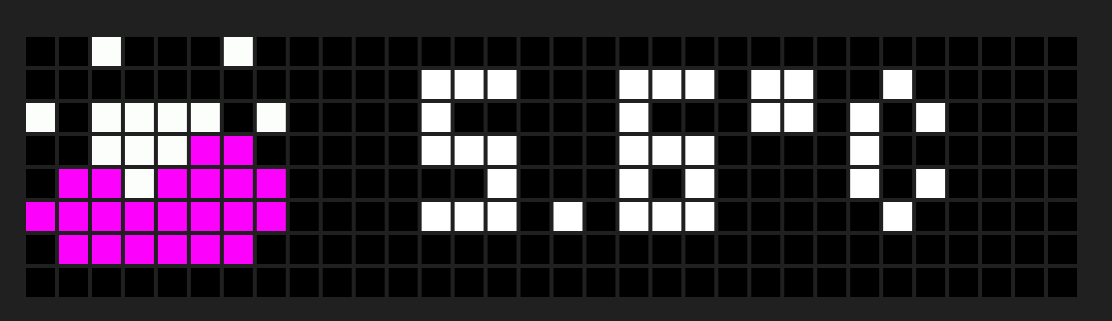Ulanzi mánie – část 2
Do svého miniserveru přidejte nový virtuální výstup:
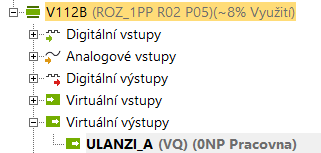
Jediným parametrem je IP adresa, kterou jste Ulanzi přiřadili.
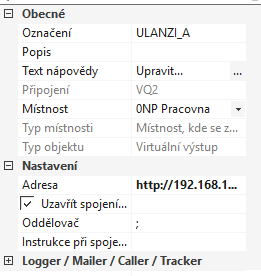
Dále se pod tímto virtuálním výstupem (ULANZI_A) přidáte nový Příkaz virtuálního výstupu:
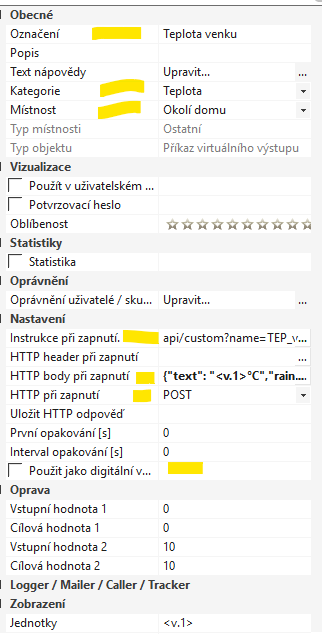
Vyplněné hodnoty jsou označeny žlutě.
Instrukce při zapnutí:
api/custom?name=TEP_venkuHTTP body při zapnutí:
{"text": "<v.1> °C","rainbow": false,"color":"#FFFFFF","icon": "6401"}Pak již jen na vstup příkazu připojíte systémovou proměnnou „Venkovní teplota“.

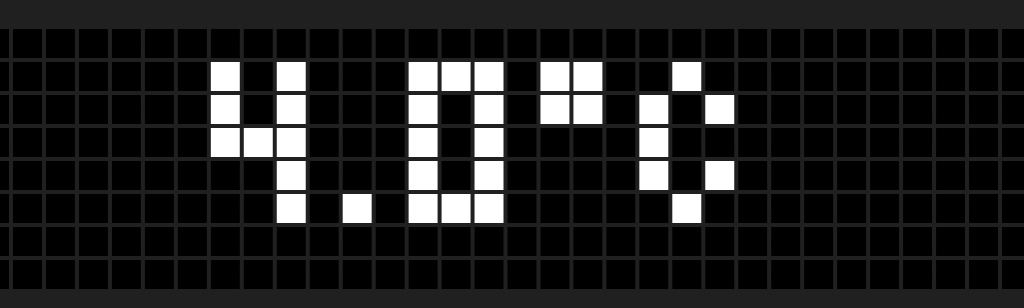
Po uložení do miniserveru by jedna z tzv. aplikací (čili rotující zobrazení něčeho) měla zobrazovat aktuální teplotu venku. Asi jste si všimli, že jde o hodnotu bez jakékoli ikony, přestože nahoře v příkazu je specifikována ikona „6401“.
Jde o to, že je třeba nejdříve danou ikonu do Ulanzi nahrát. A protože Ulanzi vychází z hodin Lametric, používá i ikony pro tento systém. Vyhledávání ikon je možné přes tento odkaz. Ikony mohou být statické či animované a můžete si vytvořit jakoukoli vlastní, byť hotových je jich nepřeberné množství.
Jakmile najdete tu pravou (v našem případě tedy 6401 – jedna z mnoha pro venkovní teplotu), připojte se na web rozhraní svého Ulanzi displeje přes jeho IP adresu v běžném prohlížeči, záložka Icons:
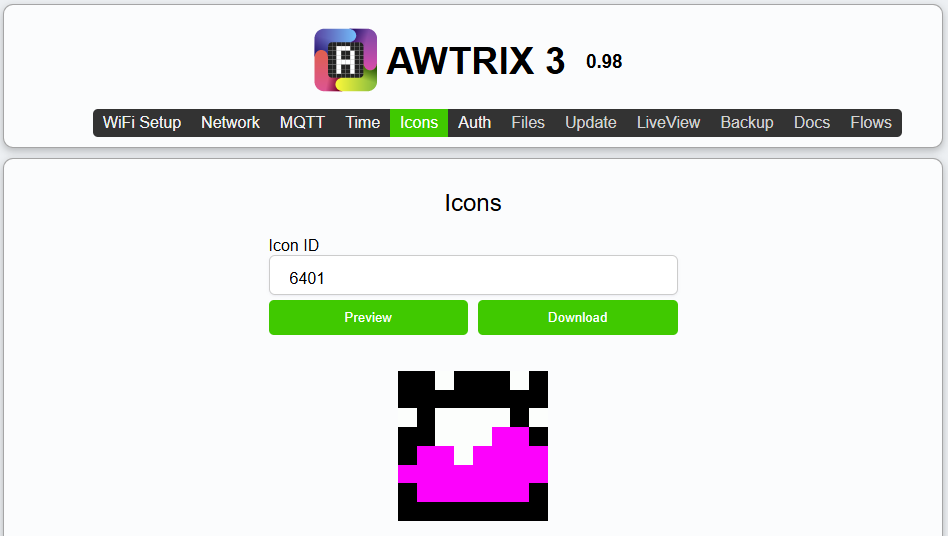
Jednoduše zadáte ID vybrané ikony a zkontrolujete pomocí „Preview“. Pokud je vše OK, ikonu nahrajete do Ulanzi pomocí Download. Měla by se zobrazit hláška „Finish“.
V rychlosti ještě přidáme zobrazení úrovně nabití baterek FVE, přidáme si jednoduchou ikonu 19589 a pro zrychlení využijeme novou opravdu SKVĚLOU funkci v Loxone Configu, a tou je DUPLIKACE. Po kliknutí na první Příkaz virtuálního výstupu = VQ (v našem případě tedy Teplota venku) stisknete CTRL+D (případně pravým tlačítkem myši a příkaz Duplikovat) a přidá se nový VQ se stejnými hodnotami. Stačí tedy změnit hodnoty:
Instrukce při zapnutí:
api/custom?name=TEP_venkuHTTP body:
{„text“: „<v.0> %“,“rainbow“: false,“color“:“#FFFFFF“,“icon“: „19589“}
Po nahrání programu do Configu by mělo být zobrazeno:
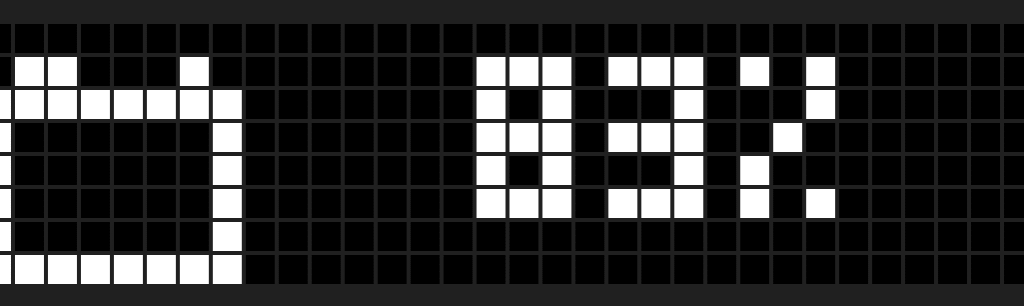
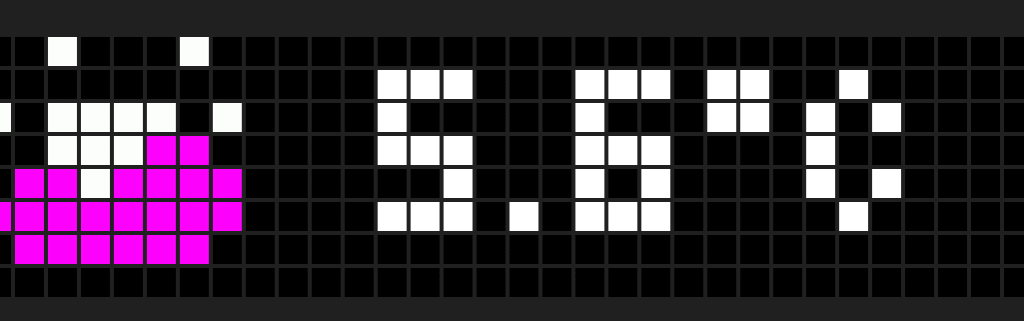
Samozřejmě, nabízí se téměř nekonečné možnosti kombinací použití barev, různých efektů, pohybů textu, změny ikon dle například úrovně nabitá baterek (přes blok Status) atd. atd. ale o tom třeba někdy příště.